如何在 PC 上运行 Android 应用程序:正确的方法 • TechLila |
您所在的位置:网站首页 › 怎么在电脑上运行安卓app › 如何在 PC 上运行 Android 应用程序:正确的方法 • TechLila |
如何在 PC 上运行 Android 应用程序:正确的方法 • TechLila
|
Android 是最流行的移动操作系统。 拥有 1 亿 30 天的活跃用户和几乎每秒 10 次设备激活,实现它注定的牵引力和增长是非常令人难以抗拒的。 尽管 Android 有超过 1 亿用户,但有时 5 英寸的屏幕还不足以享受移动媒体的泛滥目录,无论是游戏还是电影,仍然有人更喜欢 PC 的房地产而不是平板电脑或手机提供的有限画布。 现在,对于大多数运行 Android 应用程序/游戏的用户来说,意味着前往 Bluestacks 网站并下载应用程序并在您的 PC 上运行它,但 Bluestacks 还不够好。 Bluestacks 提供的用户界面笨拙且陈旧,仅仅将应用程序设置为“正常”运行是一种痛苦。 即使一个人通过了设置过程,体验也很糟糕。 我说的是延迟,当您只能体验掉帧时,玩游戏有什么意义? 在本文中,我们将使用 3 种不同的方法说明“如何在不使用 Bluestacks 的情况下在 PC 上运行 Android 应用程序”。 GenymotionGenymotion 在 Android 模拟器方面无疑是市场领导者。 虽然对于普通消费者来说,这是一个鲜为人知的应用程序,但 Genymotion 恰好因其快速和敏捷的性能而在 Android 开发者社区中非常受欢迎,有时人们会忘记 Genymotion 是一个模拟器,而不是一个真正的设备,因为它具有卓越的性能。 为了在 Genymotion 上运行游戏或应用程序,让我们首先进行设置。 前往 Genymotion 网站(www.Genymotion.com) 并注册一个免费帐户并进行验证。 完成后,登录您的帐户并访问下载页面并下载它。 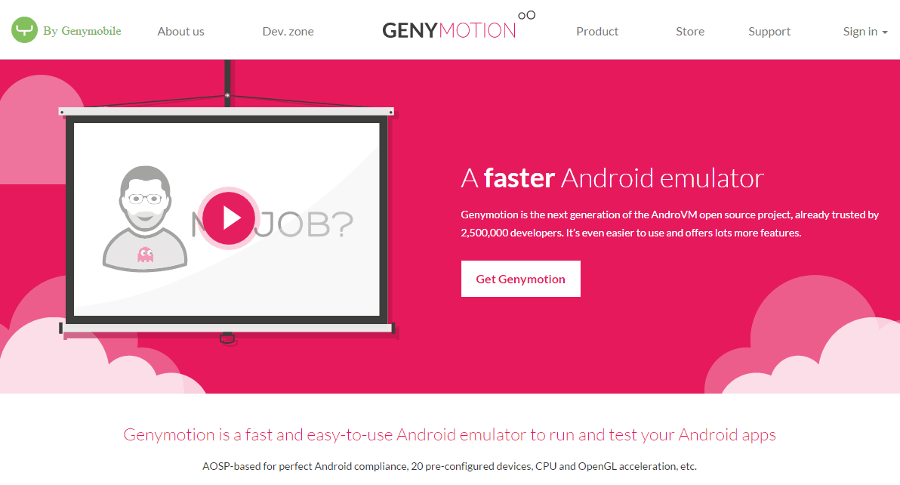 注意: Genymotion 需要 Virtual Box,如果您已经拥有它,您可以下载没有 Virtual Box 的版本。 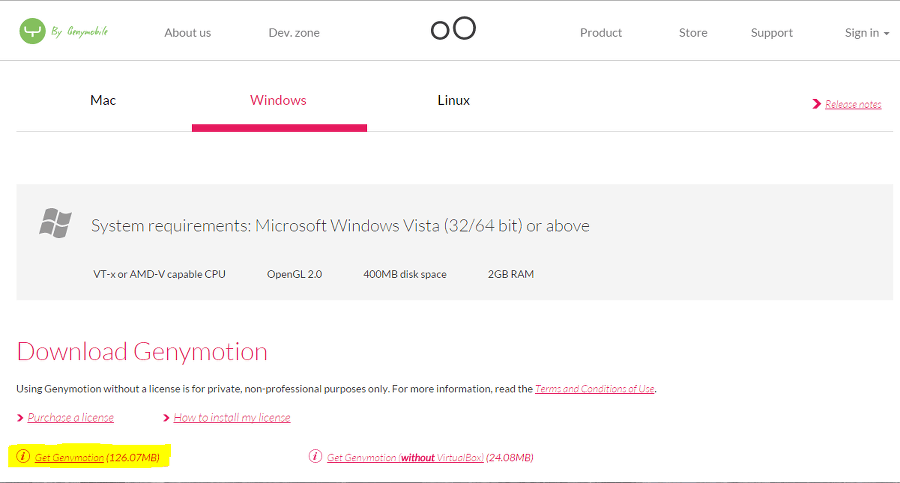 下载软件后,通过标准安装程序,完成后,启动 Genymotion。 您需要先登录。 登录后,单击“+”按钮添加新设备。 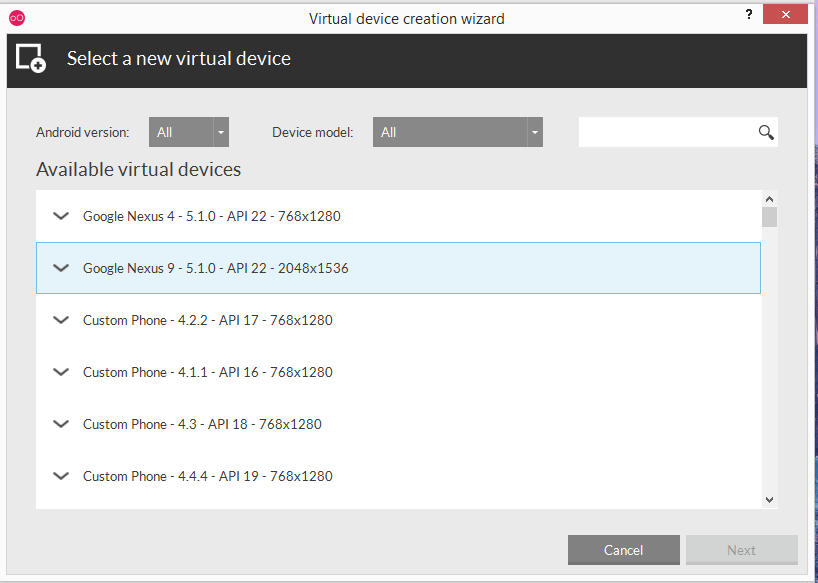 您将看到一个设备列表。 选择您喜欢的一个(在本例中我使用的是 Nexus 9)并下载它。 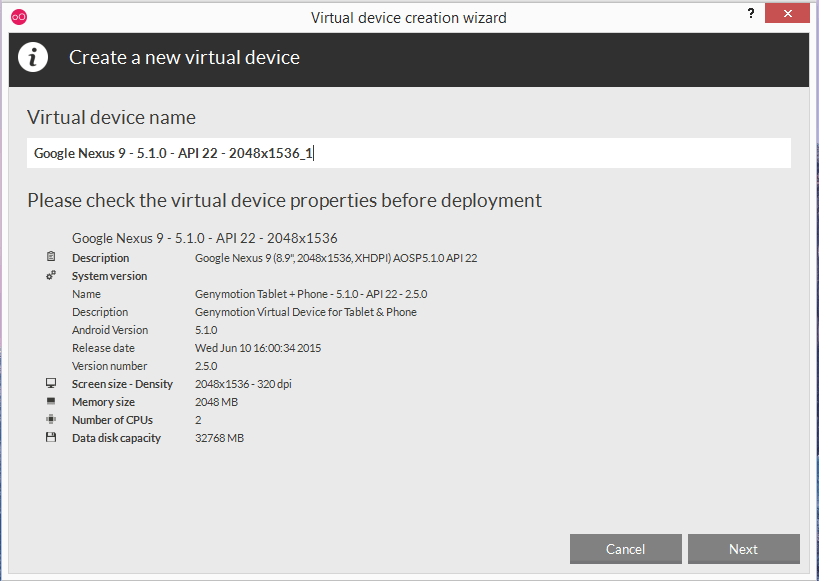 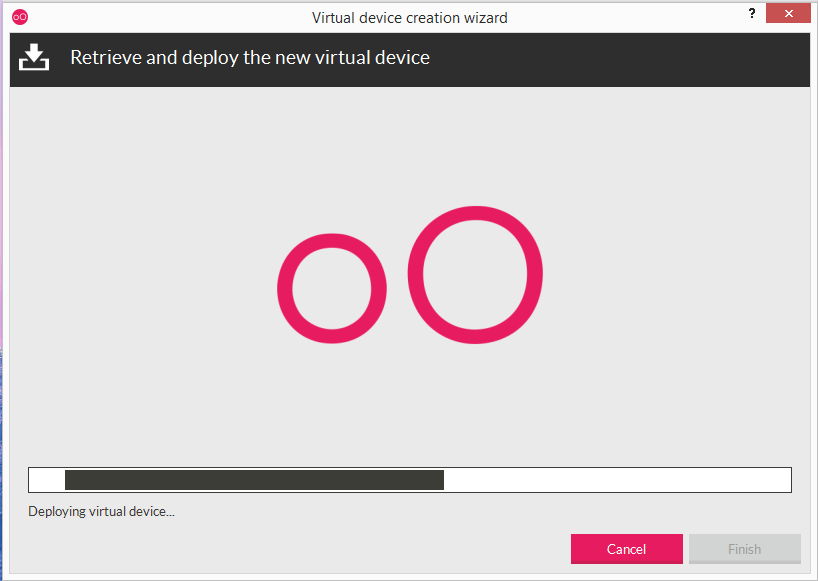 下载和部署时请耐心等待。 成功部署后,单击播放按钮启动它。 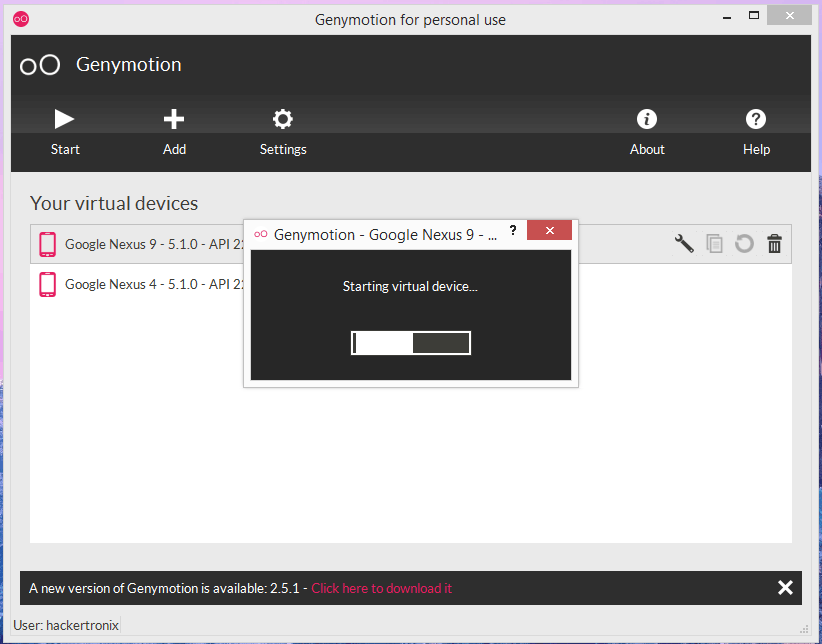 等待设备启动,一旦您的设备通电,就可以安装游戏了。 使用 Windows 资源管理器浏览到您的 .apk 文件,然后将其拖放到 Genymotion 窗口中。 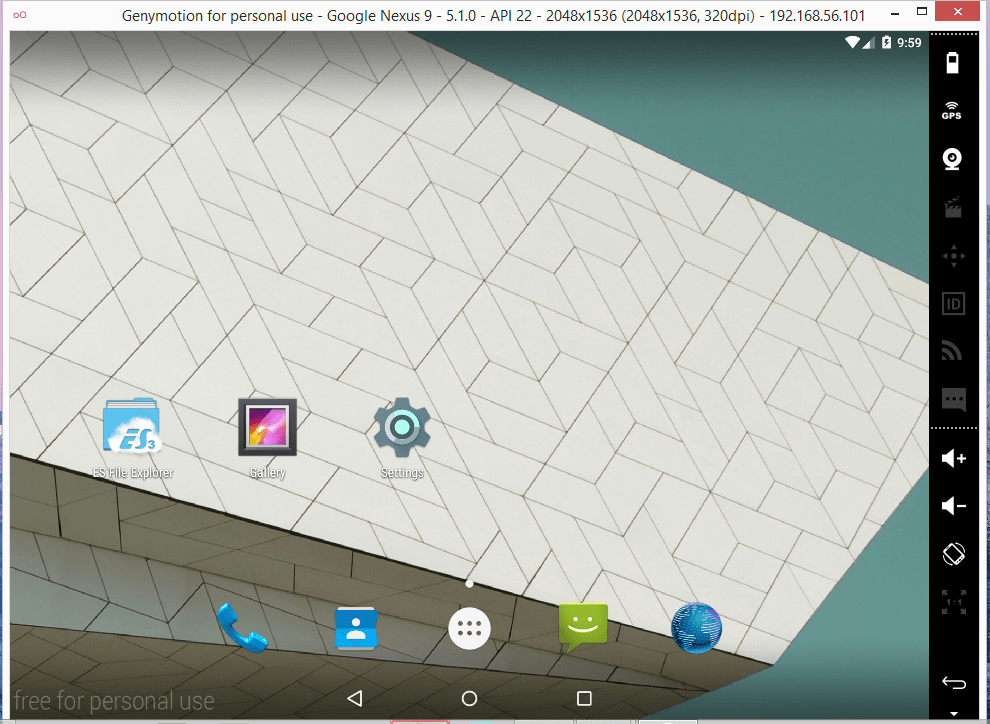 您将看到文件传输进行中提示。 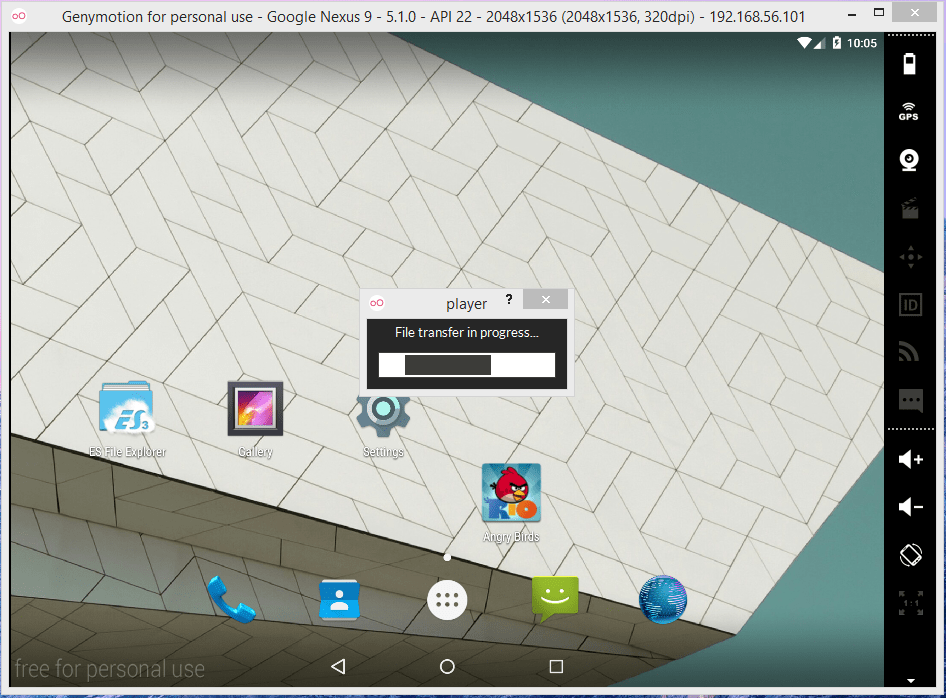 完成后,这意味着您的应用程序已安装,使用应用程序抽屉找到它并启动它。 你的游戏应该开始了。 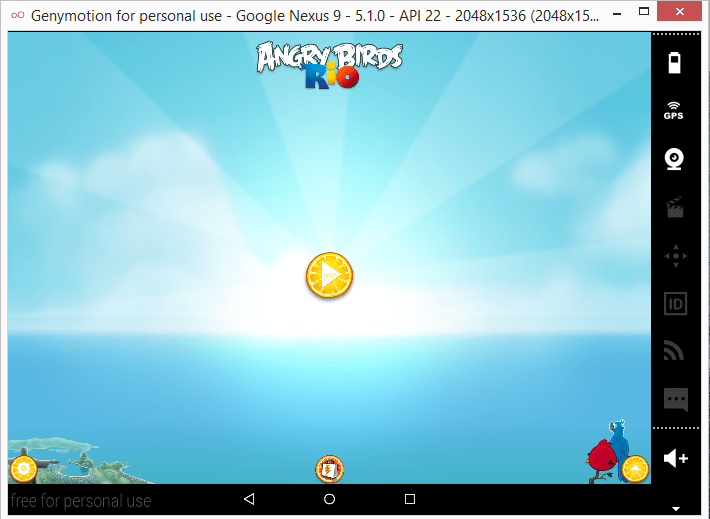 Genymotion 与以下平台兼容: Windows上: Windows Vista、Windows 7、8、8.1苹果: Mac OS X 10.8(64 位)或更新版本Linux的: Ubuntu 12.04(32/64 位)或更新版本,或 Debian 7(64 位)或更新版本参见热门必须有 Android 应用程序Google Chrome在 2014 年 Google I/O 大会期间,Google 宣布将把 Android 应用程序带到 Chrome操作系统 试图统一两个平台。 Chrome 是谷歌维护的另一个平台,是的,你没看错,它确实是一个平台。 世界上最快的浏览器已经获得了庞大的用户群,这使得从网络浏览器到平台的转变不可避免。 虽然我们大多数人使用 Chrome 浏览网络并通过其扩展程序释放我们的生产力,但我相信只有少数人知道您可以使用 Google Chrome 运行 Android 应用程序。 为此,您需要 弧焊机扩展 来自 Chrome 网上应用店。 Arc Weldor 是谷歌的一个项目,其背后的技术值得赞赏。 在利用 Google Chrome 的强大功能运行 Android 应用程序之前,让我们看看弧焊机在幕后实际做了什么。 android 应用程序有一个 .apk 扩展名,而 chrome 扩展名是一个 .crx 文件,弧焊机所做的是,它以 chrome 扩展程序的形式重新打包 android 应用程序,以便它可以加载到 Chrome 上并用作普通的 Chrome应用程序。 首先确保你安装了谷歌浏览器。 启动并运行后,打开网上商店并搜索 Arc Welder (https://chrome.google.com/webstore/detail/Arc-welder/emfinbmielocnlhgmfkkmkngdoccbadn)并安装它。 注意: 该页面说下载大小为 11MB,但实际下载大小接近 150MB,因此下载时请耐心等待。 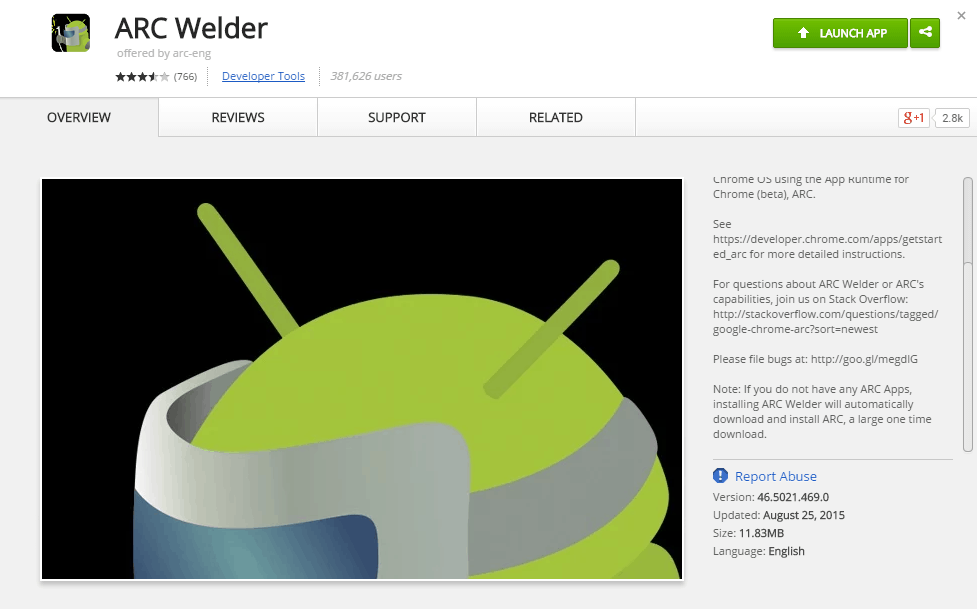 下载并安装后,启动它。 单击选择按钮并选择一个目录。 这将用作 Arc 存储应用程序的目录。 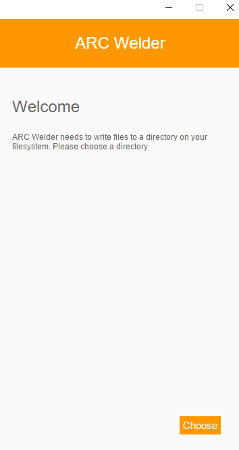 这样做之后,单击大的“+”按钮以添加您的 apk 文件。 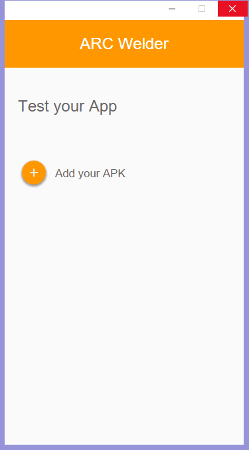 等它加载完毕。 根据您的需要自定义方向等。 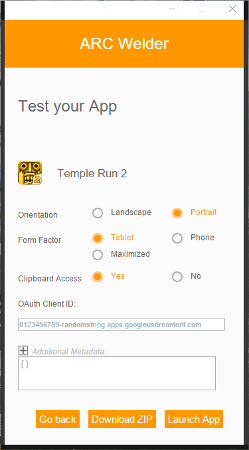 然后单击启动应用程序。 比赛现在应该开始了。 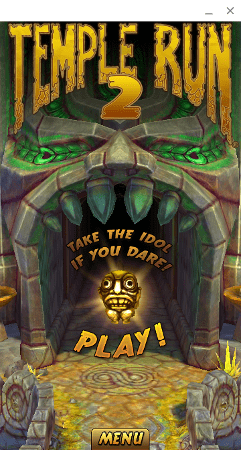 注意: 您一次只能使用 Arc Welder 测试/运行一个应用程序。 为了安装另一个应用程序,您需要卸载以前的应用程序。 安迪操作系统Andy OS 是另一个 android 模拟器,它在很多方面与 Blustacks 相似,但在性能方面却大相径庭。 您可以从 (www.Andyroid.net) 获取 Andy OS 的副本并安装它。 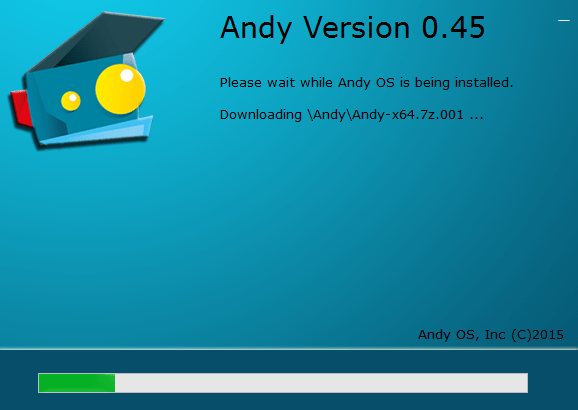 安装后,启动它,配置过程与配置实际的 Android 设备非常相似。 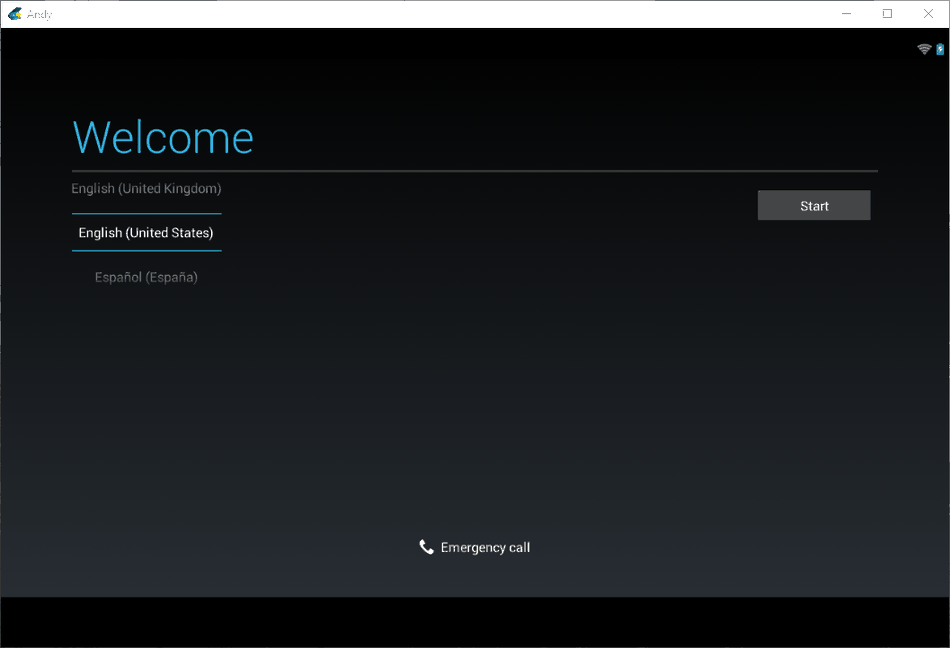 完成后,您可以像在 Android 设备上使用商店一样下载游戏。 有趣的是,您实际上可以在 PC 上玩游戏时将 Android 手机用作控制器。 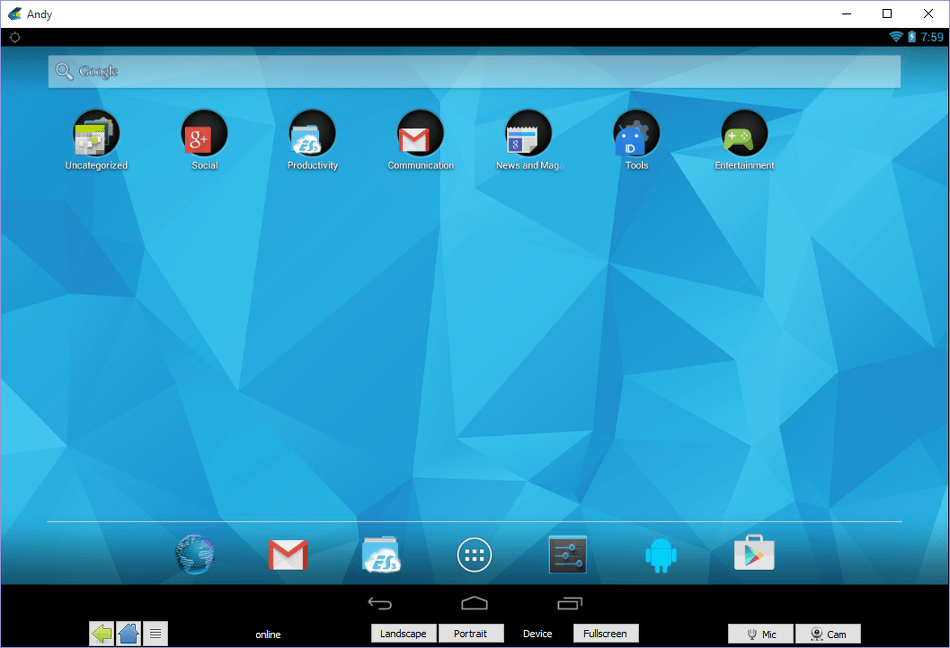 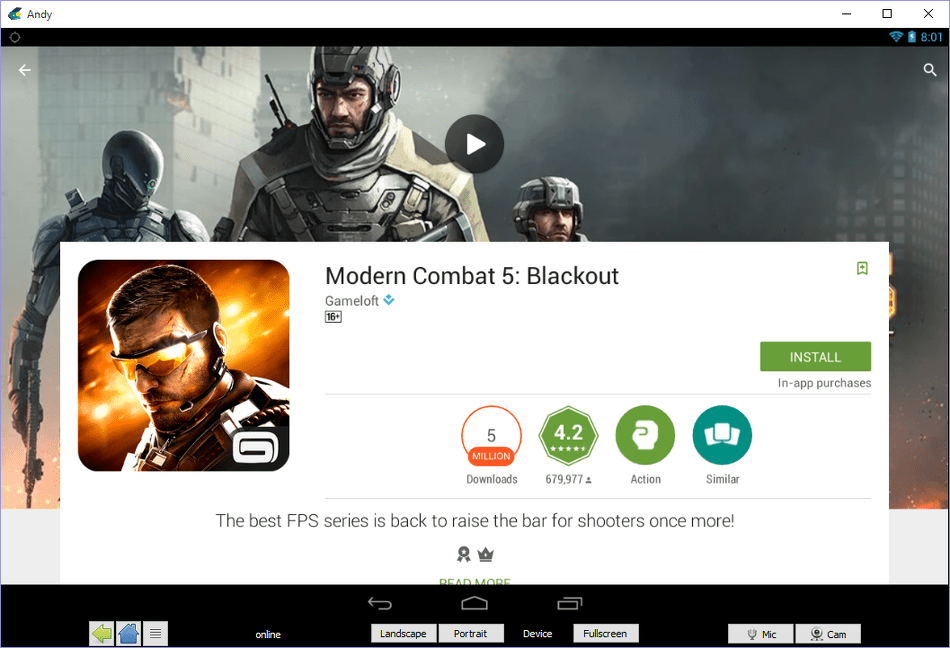 总结 总结虽然上面提到的两个选项用户不太了解,但比 Bluestacks 的性能和响应能力要好得多。 但事实仍然如此,物理设备提供的沉浸感和体验总是比模拟器更好。 分享分享分享Pin6 分享 |
【本文地址】
今日新闻 |
推荐新闻 |